逐鹿电脑配件的性能如何?
8
2025-04-08
在我们结束一天的工作、学习或娱乐后,关闭电脑似乎是小事一桩。但是,错误的关机方式可能会损害电脑硬件,缩短其寿命,甚至导致数据丢失。本文旨在指导你正确关闭电脑,以保证电脑的长期安全使用。在了解如何正确操作之前,请记住,不同的操作系统(例如Windows、macOS或Linux)有不同的关机步骤,但基本原则是类似的。
1.1确保数据保存
在你准备关闭电脑之前,一定要确保所有正在运行的程序已经保存了当前的工作进度。若使用的是Windows系统,可以点击“文件”菜单中的“保存”,或使用快捷键`Ctrl+S`。对于macOS用户,通常可以使用`Command+S`进行保存。
1.2关闭所有打开的程序
逐个关闭所有打开的程序和应用,以避免在关机过程中发生数据丢失或文件损坏。如果担心忘记关闭某些程序,亦可以在操作系统提供的任务管理器或系统监视器中进行检查和关闭。
1.3使用系统提供的关机选项
Windows用户:点击左下角的"开始"按钮,选择"电源"图标,并从中选择"关机"选项。
macOS用户:点击屏幕左上角的苹果菜单("?"),然后选择"关机"。
1.4关机命令的使用
在某些情况下,你可能会使用命令行工具来关闭电脑。
Windows:打开命令提示符(cmd),输入`shutdown/s/t0`,然后按回车键。
Linux/macOS:打开终端,输入`sudoshutdownhnow`(或者简单的`poweroff`),然后输入密码(如果需要)后按回车键。
务必确保在使用命令行关机前,所有的数据都已保存,并且理解命令的作用。
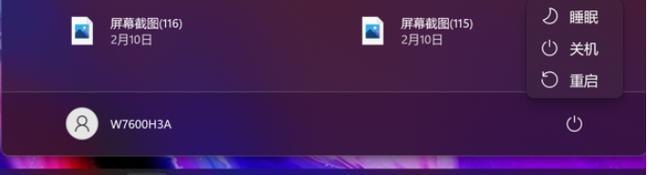
2.1为什么不能直接切断电源?
直接切断电源会立即停止电脑的运行,这种突然的断电可能导致系统文件的损坏,引起硬件问题,甚至导致系统无法正常启动。这种行为还可能让你丢失未保存的数据。
2.2如何安全地处理系统更新后的自动重启?
在安装系统更新时,如果电脑提示需要在下次启动时重启以完成更新,应该让它自动执行。如果需要推迟重启,通常会有选项让你选择一个具体的时间或在下次登录时进行。但应尽快完成重启,以确保所有更新被正确应用。
2.3系统卡顿时应如何安全关机?
如果电脑卡住无法正常响应,可以尝试使用任务管理器(Windows)或系统监视器(macOS/Linux)强制关闭程序。如果这也不管用,可以考虑使用系统提供的“强制关机”选项。在Windows中,可以长按电源按钮直到电脑关闭;在macOS中,可以按住电源按钮几秒钟直到电脑关闭。不过,请注意,强制关机可能会带来潜在风险,仅在不得已时使用。
2.4什么时候应使用休眠或睡眠模式?
休眠和睡眠模式是让电脑进入低功耗状态的有效方法。通常,如果一小段时间内你不会使用电脑,可以选择让电脑进入睡眠模式,这样可以快速唤醒继续使用。在长时间不使用电脑时,选择休眠模式更为合适,因为它会关闭大部分系统并保存当前工作状态到硬盘,从而节省电能并保护数据。
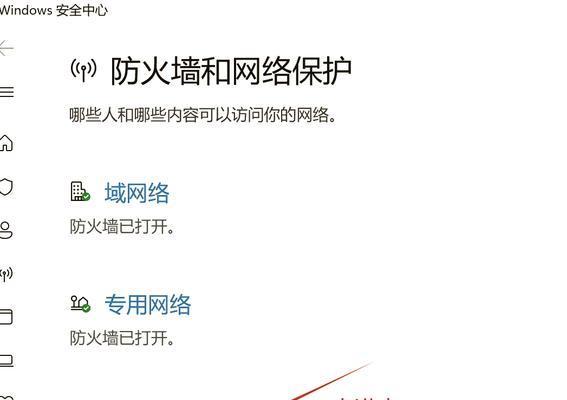
除了正确关机外,要保持电脑的长期健康,还应定期进行以下操作:
3.1系统升级
确保操作系统和所有软件都保持最新,以获得最新的安全更新和性能改进。
3.2清理和优化
定期清理不必要的文件和程序,使用系统工具或第三方优化软件来提高系统的运行效率。
3.3硬件检查
定期检查电脑硬件,比如风扇是否清洁、散热是否良好,以防止过热对硬件造成损害。

正确的电脑关机方式对于维持电脑的性能和稳定性至关重要。只需几分钟时间,按照本文提供的步骤和建议操作,就可以有效避免电脑在使用过程中出现不必要的麻烦。通过细心维护,你的电脑就能以最佳状态为你服务更长时间。综合以上所述,正确关闭电脑不仅保护了你的硬件投资,更是对数据尊重的体现。
版权声明:本文内容由互联网用户自发贡献,该文观点仅代表作者本人。本站仅提供信息存储空间服务,不拥有所有权,不承担相关法律责任。如发现本站有涉嫌抄袭侵权/违法违规的内容, 请发送邮件至 3561739510@qq.com 举报,一经查实,本站将立刻删除。